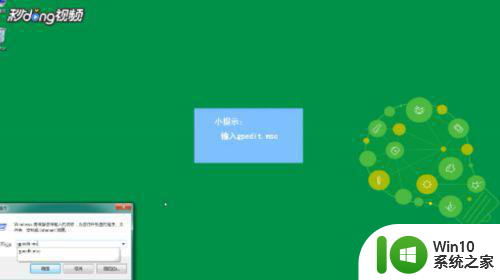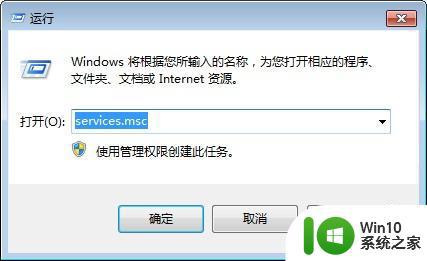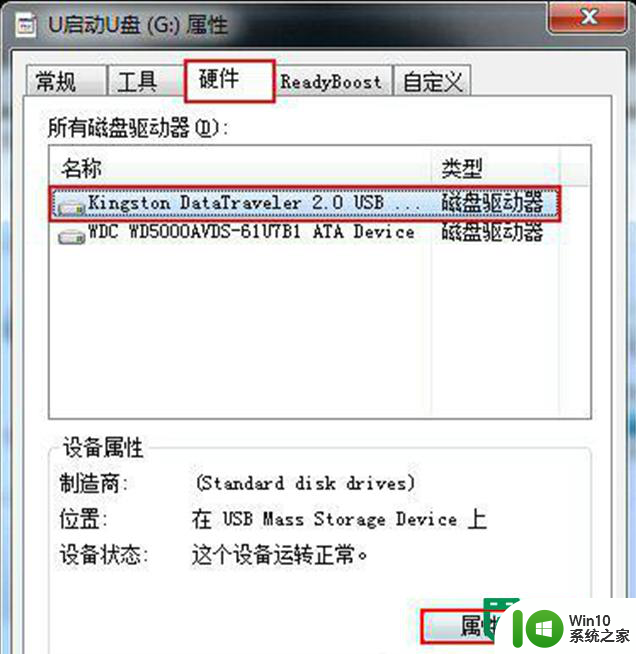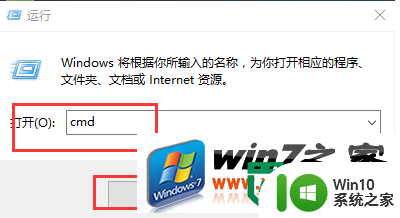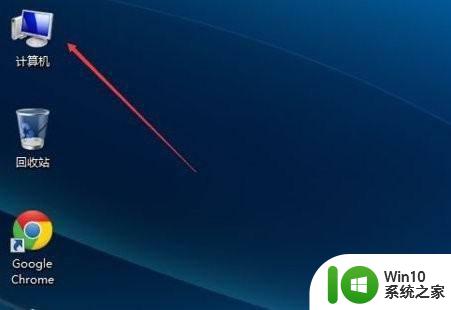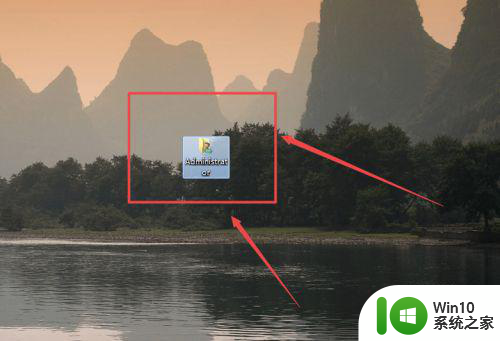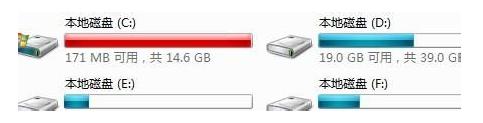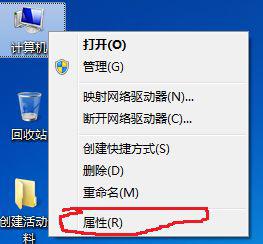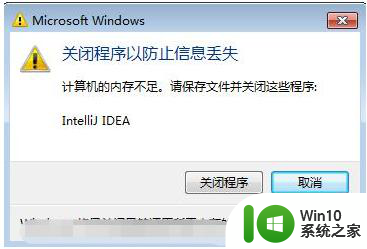win7释放为硬件保留的内存设置方法 win7如何释放硬件保留的内存
更新时间:2024-12-20 10:43:51作者:jiang
Win7操作系统在运行过程中会保留一部分内存用于硬件设备的操作,这样会导致系统运行速度变慢,用户体验下降,为了释放这部分硬件保留的内存,我们可以通过设置来进行调整。通过简单的操作,可以有效地释放硬件保留的内存,提高系统的运行速度和性能。下面我们来看看Win7如何释放硬件保留的内存。
具体方法:
1、可以看到为硬件保留的内存高达870M;

2、按win+R键打开运行窗口,输入“msconfig”;
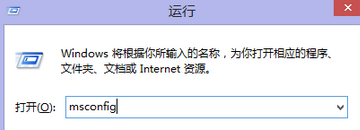
3、选择“引导”面板,打开“高级选项”;
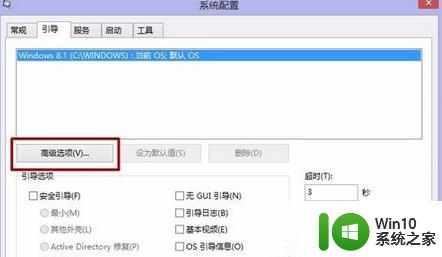
4、看看是不是勾选了“最大内存”选项,笔者就是因为勾选了这个选项。所以才导致为硬件保留的内存过多,去掉勾然后重启即可。
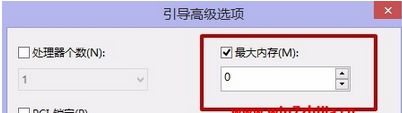
5、重启后可以看到为硬件保留的内存骤减至129M。

以上就是关于win7释放为硬件保留的内存设置方法的全部内容,有出现相同情况的用户就可以按照小编的方法了来解决了。